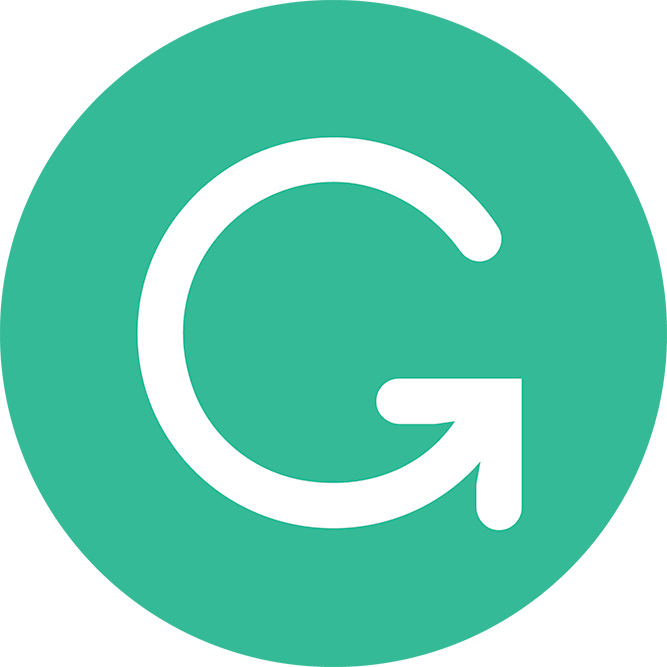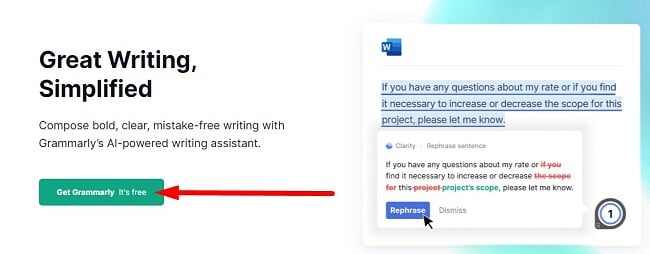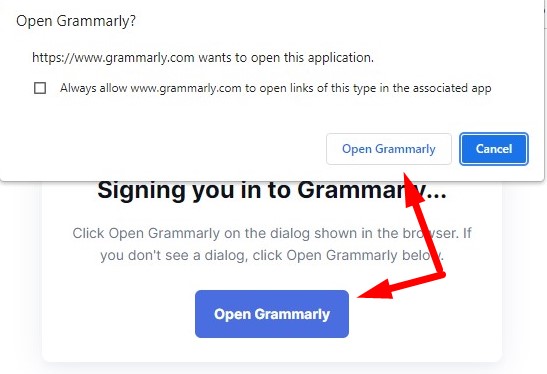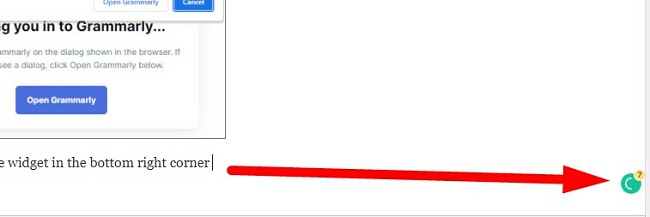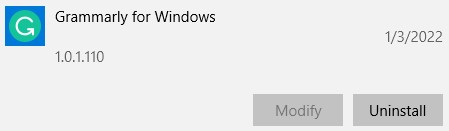Grammarly - Téléchargement gratuit - 2024 Dernière version
Je passe la majeure partie de ma journée à taper sur l’ordinateur et je peux dire sans aucun doute que Grammarly est un programme d’édition indispensable. Le logiciel est facile à utiliser et peut être intégré à Word, Google Docs, Gmail, WhatsApp Web et d’autres programmes de traitement de texte.
Grammarly permet de repérer facilement les erreurs : il utilise des lignes de différentes couleurs sous les mots, les phrases et les phrases pour mettre en évidence les endroits où une phrase peut être améliorée. Si je ne suis pas toujours d’accord et n’accepte pas forcément les recommandations de Grammarly, je l’utilise toujours pour vérifier mon travail avant d’envoyer un email ou de publier un article de blog.
Il existe deux versions de Grammarly, et je vais passer en revue la différence entre elles dans cet avis. Suivez les étapes ci-dessous et je vous montrerai comment télécharger Grammarly gratuitement et le configurer afin que vous puissiez améliorer vos compétences en écriture en anglais.
Téléchargez Grammarly gratuitement !
Comment télécharger Grammarly gratuitement
- Accédez directement au site officiel de téléchargement de Grammarly.
- Appuyez sur le bouton Get Grammarly, It’s Free, et le fichier d’installation sera instantanément téléchargé sur votre ordinateur.
![Télécharger Grammaire gratuitement]()
- Faites un doubleclic sur le fichier d’installation lorsque le téléchargement est terminé pour exécuter l’assistant d’installation.
- Si vous avez déjà un compte Grammarly, cliquez sur le bouton Connexion (Login). Sinon, appuyez sur le bouton Créer un compte (Create Account).
- Entrez votre adresse email, créez un mot de passe et saisissez votre nom pour créer votre compte gratuit. Si vous préférez, vous pouvez vous connecter avec votre compte Gmail ou Facebook.
- Lorsque vous avez fini de créer votre compte, appuyez sur Ouvrir Grammarly (Open Grammarly) et une fenêtre contextuelle apparaîtra, vous invitant à ouvrir Grammarly.
![Grammaire ouverte]()
- Grammarly fonctionne en arrière-plan. Lorsque vous tapez sur un site Web ou une application, vous verrez le widget apparaître en bas à droite de votre écran.
![Widget de grammaire]()
Téléchargez Grammarly gratuitement !
Présentation de Grammarly
La version gratuite de Grammarly met en évidence et vous avertit des erreurs de grammaire et d’orthographe basiques en temps réel. Il est plus sensible qu’un correcteur orthographique de base, car il vérifie également les erreurs de ponctuation, les erreurs grammaticales, et bien plus encore.
Grammarly peut analyser votre texte en anglais américain, britannique, canadien et australien. C’est très bien si, par exemple, vous êtes français et que vous souhaitez écrire dans un anglais parfait. Il inclut également les règles relatives aux virgules et points pour différentes régions du monde, lorsqu’il s’agit de savoir si elles vont à l’intérieur ou à l’extérieur des guillemets.
Fonctionnalités de Grammarly
La version gratuite de Grammarly possède les bases pour améliorer votre syntaxe, grammaire et orthographe. Il gère toutes les bases, telles que la correction de la grammaire, de l’orthographe et de la ponctuation. Il met également en évidence les mots ou les phrases inutiles, pour aider à améliorer la clarté et la concision de votre écriture.
Il existe deux manières d’utiliser Grammarly. La première consiste à passer votre souris sur le mot en surbrillance. Cela ouvrira une petite fenêtre contextuelle avec la correction suggérée.
L’autre méthode consiste à cliquer sur le widget en bas à droite de votre document et à ouvrir un panneau latéral avec toutes les corrections. Dans les deux cas, vous pouvez effectuer le changement en appuyant simplement sur le bouton vert et en acceptant la suggestion. Si vous n’êtes pas d’accord avec la correction ou la suggestion, vous pouvez la rejeter ou ajouter le mot à votre dictionnaire personnel.
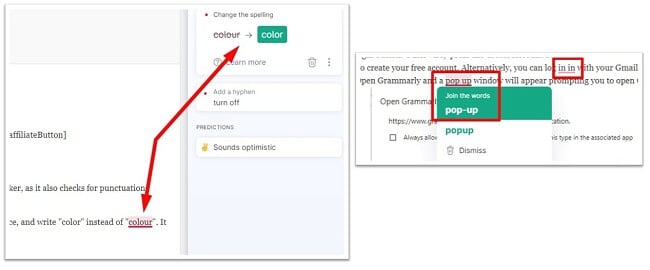
Grammarly peut détecter le ton de votre texte, pour vous indiquer comment votre discours sera perçu par vos lecteurs. C’est particulièrement utile si vous essayez d’écrire sur un ton amical, mais que Grammarly vous indique que vous serez perçu comme professionnel(le). Relisez votre travail et vérifiez si vous utilisez des termes commerciaux que votre public n’utilise pas, ou si vous écrivez avec des mots trop complexes qui peuvent décourager certains lecteurs.
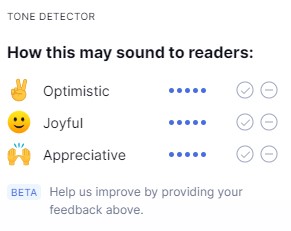
Définissez des objectifs avec Grammarly
Grammarly adopte une approche amusante pour améliorer votre écriture. Au lieu de simplement corriger les erreurs, vous pouvez vous fixer des objectifs et essayer d’atteindre un score élevé pour votre travail. Pour définir vos objectifs, cliquez sur l’icône de la petite cible en haut du menu de la barre latérale et la section Objectif (Goal) s’ouvrira.
Vous pouvez définir des objectifs relatifs au public, de formalité, de domaine, de ton et d’intention. Grammarly vous indiquera alors certaines corrections en fonction de vos objectifs et vous donnera des conseils pour vous aider à les atteindre. Le score que vous recevez est basé sur la façon dont vous avez atteint vos objectifs.
Grammarly Premium en vaut-il la peine ?
Vous êtes libre de décider par vous-même si la version Premium de Grammarly en vaut la peine.
Lorsque vous ouvrez la barre latérale de Grammarly, elle vous indiquera combien de corrections supplémentaires elle apporterait si vous aviez un abonnement Premium. On ne parle ici pas que de corrections d’orthographe ou de grammaire de base, mais de modifications plus avancées, telles que la correction de texte passif, l’ajustement de phrases complexes, la cohérence avec l’orthographe et la ponctuation, la mise en forme, et bien plus.
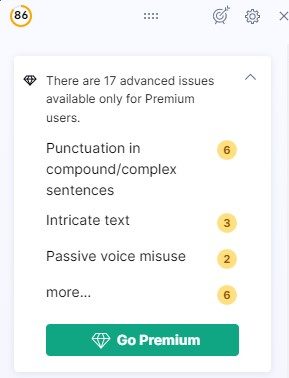
Compatible avec Word
Grammarly n’est pas disponible que pour les sites Web et les applications. Il existe un plugin pour Microsoft 365 qui fonctionne avec Word, pour intégrer votre outil d’édition Grammarly. Grammarly for Word fonctionne de la même manière que la version en ligne. Une barre latérale s’ouvrira, vous indiquant toutes les suggestions. Vous pouvez également personnaliser les types de suggestions disponibles en appuyant sur les boutons de votre barre d’outils Word.

Téléchargez Grammarly gratuitement !
Comment désinstaller Grammarly
Si Grammarly ne vous convient pas, il peut être désinstallé en quelques étapes simples.
- Tapez Ajouter ou supprimer des programmes dans la barre de recherche Windows et appuyez sur la touche Entrée.
- Recherchez Grammarly dans la liste des programmes installés et appuyez sur Désinstaller.
![Désinstaller la grammaire]()
- L’assistant de désinstallation vous demandera de confirmer que vous souhaitez supprimer le programme. Une fois que vous appuyez sur OK, il le supprimera de votre ordinateur.
Alternatives gratuites à Grammarly
- Microsoft Editor : la dernière version de Microsoft 365 comprend une mise à jour de Microsoft Editor qui corrige l’orthographe, la grammaire et le ton. Vous pouvez choisir le style d’écriture et l’éditeur adaptera ses suggestions à votre style préféré.
- InstaText : le logiciel InstaText, facile d’utilisation, fera des suggestions pour améliorer votre vocabulaire, votre grammaire et votre orthographe. Il améliorera votre écriture et vous aidera à améliorer votre style pour atteindre le niveau d’un écrivain professionnel.
FAQ
Grammarly est-il gratuit ?
Il existe bien une version 100 % gratuite de Grammarly qui est très efficace pour améliorer la grammaire de base et corriger les fautes d’orthographe.
Grammarly est-il sécurisé ?
Grammarly prend toutes les précautions nécessaires pour sécuriser tout contenu déposé sur ses serveurs. Cela inclut un chiffrement conforme aux standards de l’industrie et un puissant firewall.
En ce qui concerne la sécurité, j’ai inspecté le fichier d’installation de Grammarly et n’ai trouvé aucun logiciel espion, logiciel de rançon ou virus. Il est important de seulement télécharger Grammarly depuis le site Internet officiel, et d’éviter les versions piratées ou crackées.
Peut-on faire confiance à Grammarly pour corriger toutes les erreurs grammaticales ?
Grammarly est bon, mais il n’est pas parfait. Vous devriez toujours relire votre travail et voir si vous trouvez des erreurs que Grammarly aurait pu manquer. En parallèle, ce n’est pas parce que Grammarly met une ligne ondulée sous un mot ou une phrase que vous devez obligatoirement le changer.